说明:初步接触C#用其作为上位机,因为工作和学习都是C,用的比较多是Linux系统。所以在学习C#时候。带有很多C语言的思想,但是要知道所有语言都是相通的。改变的仅仅是量没有达到所谓的质变,所以上手比较快速的。
平台:
window10
开发软件:Visual Studio 2019
下载:https://visualstudio.microsoft.com/zh-hans/vs/
个人使用C#原因仅仅是要写一个串口的上位机,通过串口调式嵌入式设备。
目录:
一、安装Visual Studio 2019
二、下载C#-.net部件
三、建立C#工程(窗体)
四、初步介绍C#工具箱部件
正文部分:
一、安装Visual Studio 2019
C#要说明一下是微软的亲儿子,在窗体化语言一般是和JAVA对砍(扛)的语言。但是由于JAVA的可以移植化比C#好那么丢丢,所以用JAVA的人比较多。但是我也在嵌入设备的Linux上面移植.net环境,运行.net程序。对齐好感度还是不错的。
下载地址:https://visualstudio.microsoft.com/zh-hans/vs/
二、下载C#-.net部件
1、当新下载VS的时候会提示你下载的对应的环境部件,其中有C/C++,JAVA,c#,诸如此类的挺多的。下载【Windows窗体应用(.NET Framework)】。
如下图:
2、要是之前下载过VS,可以在任意工程中的状态栏 。找到【工具】->【获取工具和功能】里面重新下载。

 至此在VS里面搭建下载C#.NET就已经完成了。
至此在VS里面搭建下载C#.NET就已经完成了。
三、建立C#工程(窗体)
1、新建立一个C#的工程,打开VS软件。然后新创建一个工程。

2、在搜索栏里面直接查找C#(窗体),也可以使用语言类来查找,也可以在平台加上语言来筛选找到所需要的环境。

3、创建新的工程里面需要名字和路径,对应的方案名称。在这里需要注意一点的是项目名称和路径要最好是全英文路径。解决方案名称可以是中文,对于英文路径和项目名字这个要求其实不是强制型的,但是根据之前有些反应说附带中文路径或者项目名称会出现问题。作为新手还是要有一个好的命名习惯。最后点击创建就可以了。

四、初步介绍C#工具箱部件**

在上面创建了新的工程之后就会进入到当前的界面,里面画框包含了常用操作的四大部分。
一、工具箱
这个工具向里面包含的东西,是在C#编程中所要用到的各大部件,里面包含了查用的按钮,可选择框,文本显示框,复选框等操作。
这个说起比较模糊,直接上一个串口软件的图,常用的EXE文件所用到的部件都会在里面,同时也可以自行定制所需要的部件,添加进去(游戏公司喜欢干的时候)。如下图看到的所有可操作的部件都在这个工具箱里面可以找到。

注意;如果创建新工程没有出现工具箱的,按以下操作找回来。

2、介绍主体窗体
主体窗体就是可以认为是这个软件的一个依托,类似建造房子的地基,上面的各种部件都是里面的装修和格局改造等。没有地基万丈高楼从何建起呢?。 在以后的所有操作中都要依托这个主体窗体,从工具箱里面拉动各个部件放在诸葛主体窗体上面。
例如我拉动一个按键和一个可选键框到这个主体窗体中。并且开始创建这个主体窗体的名字一般都是叫Form1。

4、属性框的介绍
为什么不先介绍3那个框框,而先介绍4呢。因为这个和上面的工具箱、主体窗体都是紧密结合的。所以优先介绍这个属性框。
首先需要说明一个,工具箱里面的每一个部件都有自己的属性,像人一样,有自己对应的出身年月日,身份证号码,还附带一个标签。
首先点击主体窗体,在属性框里面将主体窗体的所有属性都显示出来,简单介绍主体窗体的两个属性。
(name)属性:具有唯一性(在整个工程里面只有一个人能叫Form1、类似身份证号码一个)因为在代码层我们索引的就是这个名字
(backcolor)背景颜色属性: 这个属性人如其名 不多讲
(lcon)属性:就是这个左上角的图标属性,可以进行一个替换
(TEXT)属性:这个属性类似一个标签属性一个,有人是程序员,有人是教师,有人是医生。这个是我们可以看到的标签属性
TEXT这个属性是给用户可见的,你想设置这个软件叫(麻花腾-QQ)只要修改这里。然后就可以看到了
点击启动就可以看到我们所拉动的部件生成的一个软件模板。但是这里介绍还没又到代码层。各个部件之间没有关联。大家仅仅是依附在主体窗体上面而且。


启动,生成第一个C#的窗体软件。

⚡闪电标志: 点击一个里面会出现一堆和你目前这个部件相关的事件。简单点来说就是每一步的操作都可以在里面找到对应的事件。例如在主体窗体里面的事件,常用的几个,当你启动这个软件(打开软件)时候,就是一个事件,你可以在主体窗体的打开事件中做一些提示提示。 或者当你关闭这个软件的时候也做一个提示操作(关闭软件了)。
如下如:当我们打开或者关闭都会在window里面产生一个动作,这个动作会被这个软件捕抓到。


三、介绍项目工程
里面包含了我们创建的工程,还有一些文件。主要注重的是几个文件
myfortm:是工程属性,右键出现诸多的功能,例如可以点击添加,添加一个新的窗体,添加一个类,添加服务等等。
Form1,cs文件: 这个文件就是刚才上面操作的主题窗体文件,双击就可以进入主体窗体界面
Program.cs文:设置启动窗体,在一个工程里面可以又多个窗体,但是启动窗体只有一个。
可以看到我们现在的主体窗体名字叫Form1
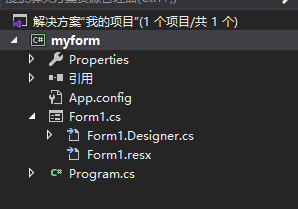

更加全面的介绍这个窗体功能,做了以下小测试。设置新创建的FORM2窗体为主窗体
一、点击myfortm:,然后点击添加,添加一个新的窗体。 名字叫Form2.,就会发现跳到新创建的窗体中了,然后再项目属性位置发现多出来一个窗体属性。

新创建的窗体会显示再这里面。拉动左边工具箱的(Button)按键。拉动三到五个按键到FORM2窗体里面。如下图。


修改Program.cs文件,让FORM2窗体作为主窗体。然后点击启动窗体2作为主题窗体了。

本次记录就到这里。 下次再记录。






















 1634
1634











 被折叠的 条评论
为什么被折叠?
被折叠的 条评论
为什么被折叠?








